オペレーター関連の操作
オペレーターはグラフ内のアルゴリズム処理モジュールであり、各オペレーターは特定のデータ処理タスクを実行します。この章では、オペレーターに関連するさまざまな操作について説明します。
オペレーターの追加方法
オペレーターライブラリからキャンバスにオペレーターを追加するには、以下の手順を実行します:
-
オペレーターライブラリでオペレーターを検索するか、オペレーターカテゴリに基づいてオペレーターを見つけます。
-
左マウスボタンを押しながらオペレーターをキャンバスにドラッグします。

キャンバス内にオペレーターが存在する場合、以下の手順でオペレーターを追加します:
-
オペレーターの出力ポートを右クリックします。
-
ショートカットメニューで接続可能なオプションにマウスポインタを移動させます。
-
展開されたリストから使用したいオペレーターをクリックします。

オペレーターの接続方法
| 現在のオペレーターの出力ポートのデータタイプが次のオペレーターの入力ポートのデータタイプと同じである場合のみ、オペレーターを接続できます。 |
オペレーターを接続するには、以下の手順を実行します:
-
前のオペレーターの出力ポートを左クリックします。
-
次の端末の入力ポートにマウスポインタを移動させます。
-
左クリックして接続を完了させます。
|
オペレーターの移動方法
キャンバス内のオペレーターの位置を調整するには、以下の手順を実行します:
-
オペレーター名にマウスポインタを移動させると、ポインタが
 に変わります。
に変わります。 -
左マウスボタンを押しながら任意の方向にドラッグします。
オペレーターのデバッグ方法
オペレーターのデバッグとは、オペレーターのパラメータを変更してオペレーターの出力が要件を満たすようにするプロセスです。
-
オペレーターを接続し、オペレーターに対応する入力があることを確認します。
-
オペレーターのパラメータパネルを開き、関連するパラメータを設定します。
-
オペレーターをアクティベートし、出力結果を確認します。
-
出力結果が要件を満たすまで、手順2-3を繰り返します。
オペレーターのプリロード方法
プリロードは、通常、プログラムの開始時に一度だけ実行する必要がある時間のかかる操作(例:ファイルの読み込み)を初期化するために使用されます。これにより、ランタイム中の繰り返し実行を回避し、プログラムの効率と応答性を向上させることができます。
オペレーターをプリロードするには、以下のいずれかの方法を使用します:
-
オペレーターの上部にある
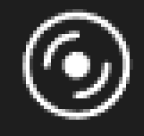 をクリックします。
をクリックします。 -
オペレーターのパラメータパネルの上部にある
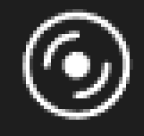 をクリックします。
をクリックします。